Android-käyttäjänä mielestämme on helppo siirtää valokuvia, musiikkia, videoita jne. Android-puhelimen ja tietokoneen välillä. Oletko kuitenkin koskaan huomannut tärkeitä yhteystietoja Androidilla? Oletko siirtänyt yhteystietoja Androidista tietokoneelle? Varmuuskopioitko Android-yhteystietoja usein? Vastaukseni on ei. Ei ole epäilystäkään siitä, että yhteystiedot ovat meille tärkeitä, mutta emme aina pidä varmuuskopioita Android-puhelimen yhteystiedoista. Tässä vaiheessa Google on tarpeeksi runsas, jotta voit synkronoida Android-yhteystiedot Googleen Google-tilin kanssa.
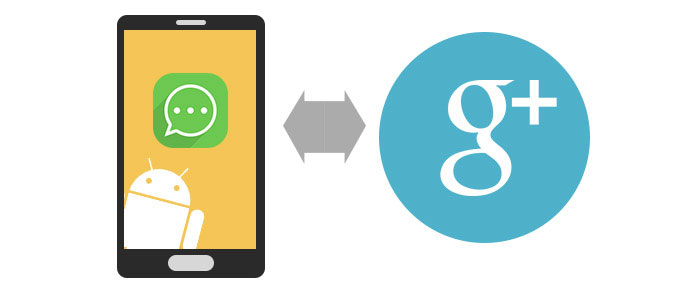
Jatka tämän artikkelin lukemista salaisuuden saamiseksi: Kuinka Google synkronoi Android-yhteystiedot?
Huomaa: Ennen kuin siirrät puhelinnumeroita Googlelle, sinun on oltava varma, että olet saanut Google-tilin. Jos unohdit Google-salasanan, palauta Google-salasana.
Ensimmäisessä menetelmässä tarvitset varmistaaksesi, että Android-puhelimesi on Wi-Fi-tilassa.
Vaihe 1 Kirjaudu sisään Google-tilille
Välilehti "Asetukset" Android-puhelimellasi, etsi "Tili"> "Google-tili", kirjaudu sisään Google-tiliisi Gmail-osoitteella ja salasanalla.
Jos sinulla ei ole puhelimessasi, vain luo Google-tili Androidilla.
Jos unohdit Gmailin, laita vain Gmail-palautus ensiksi.
Vaihe 2 Varmuuskopioi android-yhteystiedot Googlelle
Välilehti "Synkronoi yhteystiedot". Odota useita minuutteja synkronoidaksesi Android-yhteystiedot Googleen.
Jos jatkat tämän painikkeen kytkemistä päälle, Google synkronoi Android-yhteystiedot automaattisesti Internet-yhteyden kanssa. Jos poistat sen käytöstä, se ei synkronoi Android-yhteystietoja edes Wi-Fi: n kanssa.
Tällä tavalla sinun on pidettävä Android-puhelimesi yhteydessä Wi-Fi-verkkoon. Ja joka kerta, kun siirrät yhteystietoja puhelimesta Googleen, aiemmat Google-yhteystietojen varmuuskopiot korvataan uudella varmuuskopioilla.
Menetelmä XNUMX on vähän mutkikas Android-puhelimen yhteystietojen synkronoinnissa Googleen. Tarvitsemme USB-kaapelin sen toteuttamiseksi.
Vaihe 1 Vie yhteystiedot
Välilehti "Yhteystiedot" Android-puhelimellasi, näet yhteystietoluettelosi. Valitse ne kontaktit, jotka haluat synkronoida Googleen.
Vaihe 2 Valitse Osoitekirja
Napsauta "Valikko" -painiketta yhteystietoluettelon oikealla alareunassa> "Tuo / vie"> "Vie tallennustilaan". Sitten huomaat, että yhteystiedot siirretään sisäiseen tallennustilaan tai SD-korttiin vCard-tiedostona (VCF).
Vaihe 3 Vie puhelinyhteydet Googleen
Kytke Android-puhelin USB-kaapelilla tietokoneeseen. Kirjaudu sisään Gmail-osoitteesi tietokoneella. Napsauta "Yhteystiedot"> "Lisää"> "Tuo". Napsauta "Selaa" navigoidaksesi synkronoitujen yhteystietojen varmuuskopioihin, napsauta "Avaa" tuodaksesi puhelinnumeroita Googleen.
Jos sinulla on Android-yhteystietojen varmuuskopio aiemmin tietokoneellasi, voit ohittaa kaksi vaihetta yllä ja siirtyä vaiheeseen 3 suoraan.
Ystävällinen vinkki: Gmail sallii käyttäjien tuoda puhelinkontakteja vain VCF-tiedoston tai CSV: n avulla. Näin pystyt synkronoimaan yhteystiedot Googleen Android-puhelimen ja USB-kaapelin kanssa. Mutta prosessin käyttäminen Android-puhelimellasi vie jonkin aikaa.
Jos sinun on synkronoitava vain Android-yhteystiedot Googlelle, kaksi edellä mainittua menetelmää ovat sinulle sopivia. Mutta jos haluat synkronoida kaikki yhteystietosi Googlelle, mukaan lukien ne vahingossa poistetut puhelimesi puhelimet, voit noudattaa tapaa XNUMX. Se on täydellinen valinta sinulle. Ennen kuin alat siirtää puhelinnumeroita Googlelle, sinun on käytettävä kolmannen osapuolen työkalua, Google-yhteystiedot-sovellus Androidille. Se saavuttaa tämän tavoitteen kahdella vaiheella.
Vaihe 1 Varmuuskopioi Android-yhteystiedot tietokoneelle.
Tämä sovellus auttaa sinua toipumaan ja siirtää poistettu ja olemassa Android-yhteystiedot tietokoneeseen. Tässä osassa on yksityiskohtaiset ohjeet yhteystietojen siirtämiseksi Androidista tietokoneeseen: Vie Android-yhteystiedot tietokoneeseen
Viedyt Android-yhteystiedot pidetään tietokoneessa kolmessa muodossa: HTML, CSV ja VCF.
Vaihe 2 Tuo yhteystiedot Googleen
Kirjaudu sisään Google-tiliisi, napsauta "Yhteystiedot"> "Lisää"> "Tuo" kohteeseen synkronoida Android-yhteystietojen varmuuskopio Googlelle. (Tämä vaihe on sama kuin menetelmän 3 vaihe XNUMX.)
Kun olet synkronoinut puhelimen yhteystiedot Google-tiliin kokonaan, voit hallita yhteystietoja osoitteessa www.contacts.google.com. Ehdottomasti, jos epäilet Google-tilin olevan hankalaa Android-yhteystietojen hallinnassa, voit käyttää sitä helposti poista Gmail-tili.